现在我们使用电脑习惯于将各种文件保存在电脑中,所以如果电脑内存小的话,经常会出现磁盘空间不足的情况,这样就会阻碍我们平时电脑的使用。为什么会导致电脑磁盘空间不足呢?一是因为我们电脑中自己的文件存放太多,占据了空间,另一个重要的原因就是电脑中系统本身占据的内存太大了,一个win7、win10系统都占领了大部分的空间,所以才会造成空间爆满的现象。现在win10有个新功能就是,自带系统压缩功能,可以对系统文件进行压缩,减少系统文件对内存的占领,这能大大压缩空间。一些电脑内存嫌小的朋友可以试试此方法。
Compact压缩与NTFS文件压缩有些类似,不过Compact压缩率要更高,与Wimboot相当,据称使用了与wimboot相同的压缩算法。
如果你熟悉DISM部署操作系统的方法,只需要加上/compact参数即可以compact压缩模式安装操作系统。例如:
DISM /Apply-Image /ImageFile:install.wim /Index:1 /ApplyDir:D:\ /compact
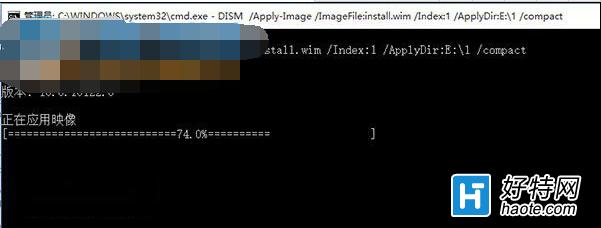
以compact模式应用系统映像
下面我们再来做一个对比,分别以Compact和普通模式释放wim映像,完成后查看文件空间占用量如下:
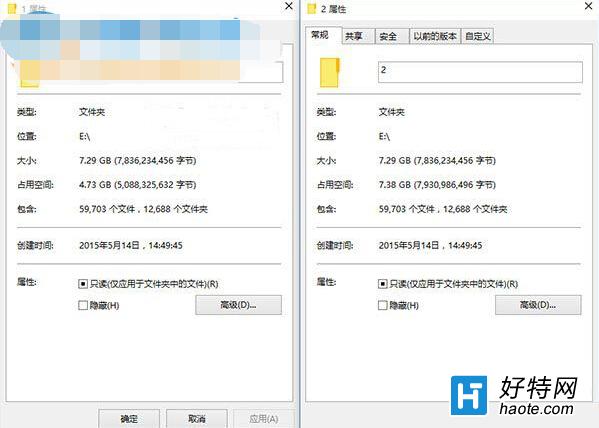
Compact模式(左)与普通模式(右)释放映像文件占用空间对比
可以看到,原本7.29GB的文件,Compact压缩后节省了约2.6G的空间!考虑到有很多Windows平板都只有32G存储空间,而Windows又是硬盘空间消耗大户,如果采用Compact方式安装系统将大大减少存储空间的占用量。
只有Windows10支持Compact启动,同时支持UEFI和BIOS。
以上就是Win10自带系统压缩功能的使用介绍了,一般来说系统都会有好几个G,所以这个系统压缩功能能够节省的空间也是很可观的。
小编推荐阅读